Instalación de OPNsense

Esta guía explica cómo convertir tu ODYSSEY-X86 en un router de software y firewall instalando OPNsense. ¡Comencemos!
¿Qué es OPNsense?
OPNsense es un software de firewall y enrutamiento de código abierto basado en el sistema operativo FreeBSD que es desarrollado por Deciso. Es un fork de pfSense, que a su vez fue un fork de m0n0wall. Fue lanzado en enero de 2015. OPNsense tiene una GUI basada en web y soporta la plataforma x86-64. No solo puede actuar como un firewall, sino que también tiene capacidades de modelado de tráfico, balanceador de carga y red privada virtual. También se pueden añadir otras características a través de plugins.
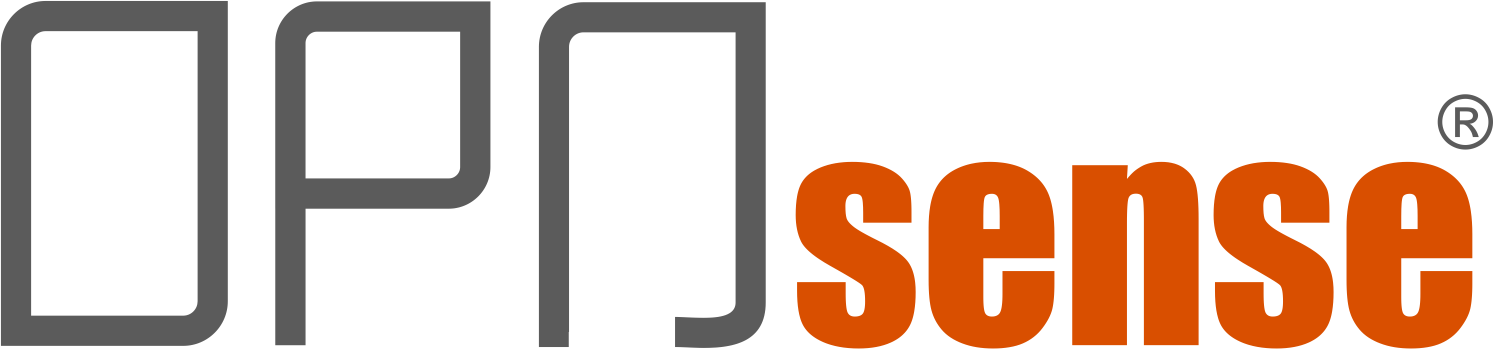
Prerrequisitos
-
Unidad Flash USB (>1GB)
-
2 cables Ethernet y un router con acceso a internet
-
Medio de almacenamiento externo (Si usas ODYSSEY-X86 con eMMC integrado, también puedes usar eso)
- SSD NVMe o
- SSD SATA o
- HDD SATA o
- Tarjeta Micro-SD o
- Unidad Flash USB (>1GB)
Comenzando
Ahora vamos a repasar el proceso de instalación de OPNsense en ODYSSEY-X86.
Flashear imagen de OPNsense a una unidad flash USB
-
Paso 1. Visita este enlace para abrir la página de descarga de OPNsense
-
Paso 2. Selecciona amd64 como la Arquitectura, vga como el tipo de imagen, elige cualquier Ubicación de Mirror y haz clic en Download

-
Paso 3. Extrae el archivo .bz2 para obtener un archivo .img
-
Paso 4. Descarga e instala BalenaEtcher según tu SO visitando este enlace y ábrelo

- Paso 5. Conecta una unidad flash USB a tu PC, haz clic en Flash from file, selecciona el archivo descargado/extraído de antes, haz clic en Select target, elige la unidad flash USB conectada y haz clic en Flash
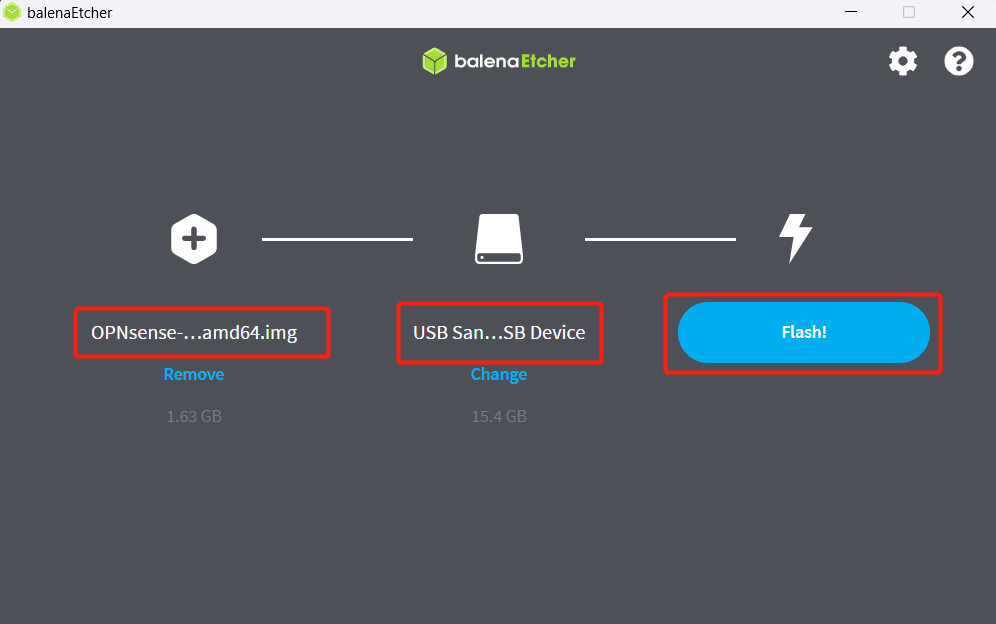
Arrancar OPNsense desde la unidad flash e instalar en unidad externa
-
Paso 1. Conecta la unidad flash USB que flasheamos con la imagen de OPNsense antes a uno de los puertos USB del ODYSSEY-X86
-
Paso 2. Conecta una unidad de almacenamiento externa para instalar OPNsense. ODYSSEY-X86 tiene varias opciones de almacenamiento como:
- SSD NVMe
- SSD SATA
- HDD SATA
- Tarjeta Micro-SD
- Unidad Flash USB (>1GB)

- Paso 3. Enciende ODYSSEY-X86 y presiona continuamente la tecla DELETE para entrar al BIOS

- Paso 4. Ve a la pestaña Boot, selecciona Boot Option #1 y selecciona UEFI: USB, Partition 1

- Paso 5. Ve a la pestaña Save & Exit, selecciona Save Changes and Reset y selecciona Yes para la ventana emergente

Ahora ODYSSEY-X86 arrancará desde la unidad flash USB hacia OPNsense y verás la siguiente salida si arranca exitosamente
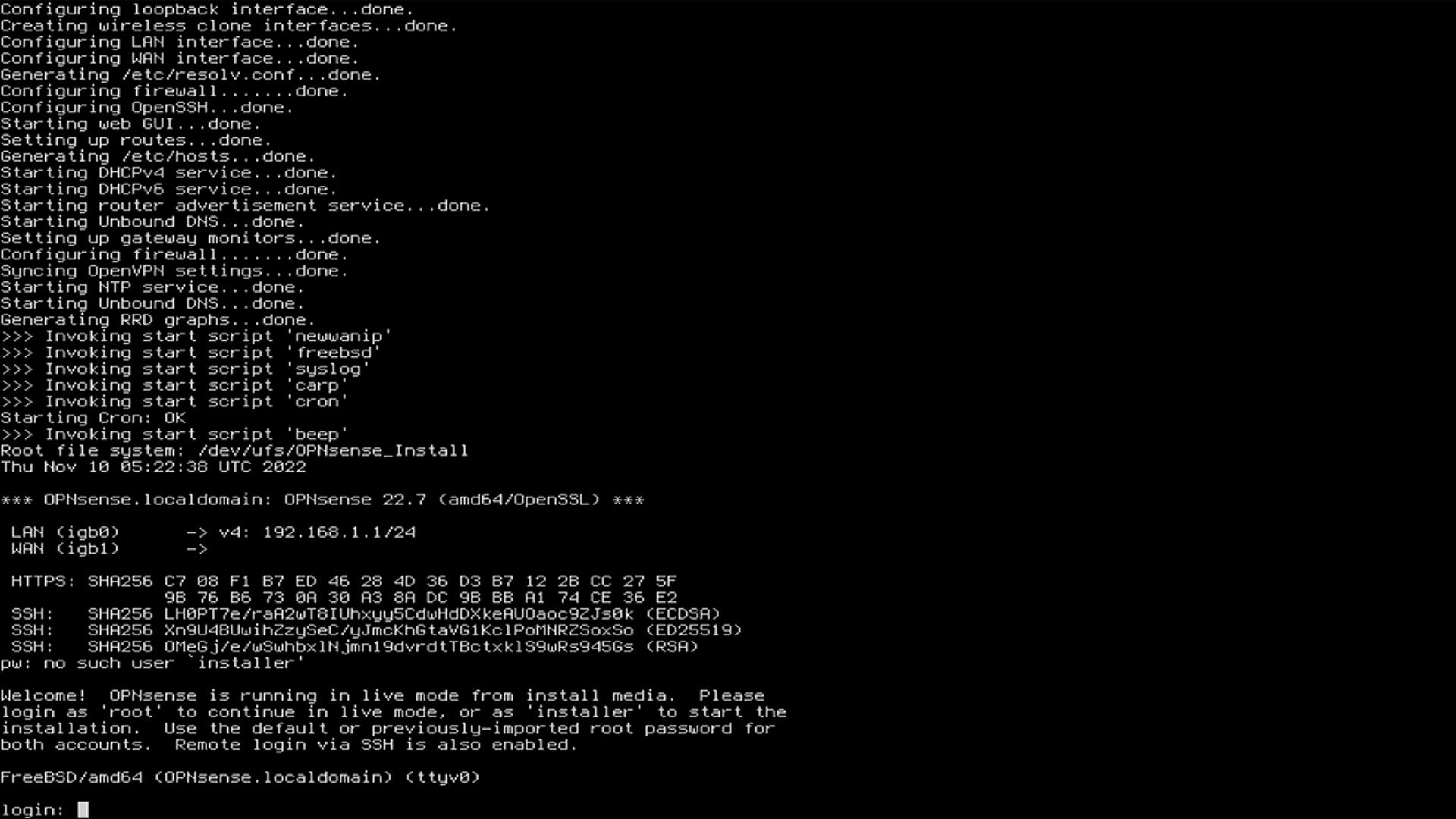
-
Paso 6. Escribe installer en el prompt login: y escribe opnsense como la contraseña para entrar a la página de instalación
-
Paso 7. Selecciona Continue with default keymap (opción por defecto) y presiona ENTER

- Paso 8. Selecciona Install (UFS) (opción por defecto) y presiona ENTER

- Paso 9. Selecciona la unidad externa conectada y presiona ENTER

Ahora comenzará a instalar OPNsense en la unidad externa conectada

- Paso 10. Una vez que la instalación esté completa, te pedirá cambiar la contraseña de root. Esto es recomendado. Presiona ENTER en la ventana y cambia la contraseña de root


- Paso 11. Selecciona Complete Install y presiona ENTER para reiniciar

- Paso 12. Cuando el sistema comience a arrancar de nuevo, retira la Unidad Flash USB, entra al BIOS, selecciona la unidad externa conectada como el dispositivo de arranque y arranca de nuevo

Ahora ODYSSEY-X86 arrancará desde la unidad externa hacia OPNsense y verás la siguiente salida si arranca exitosamente
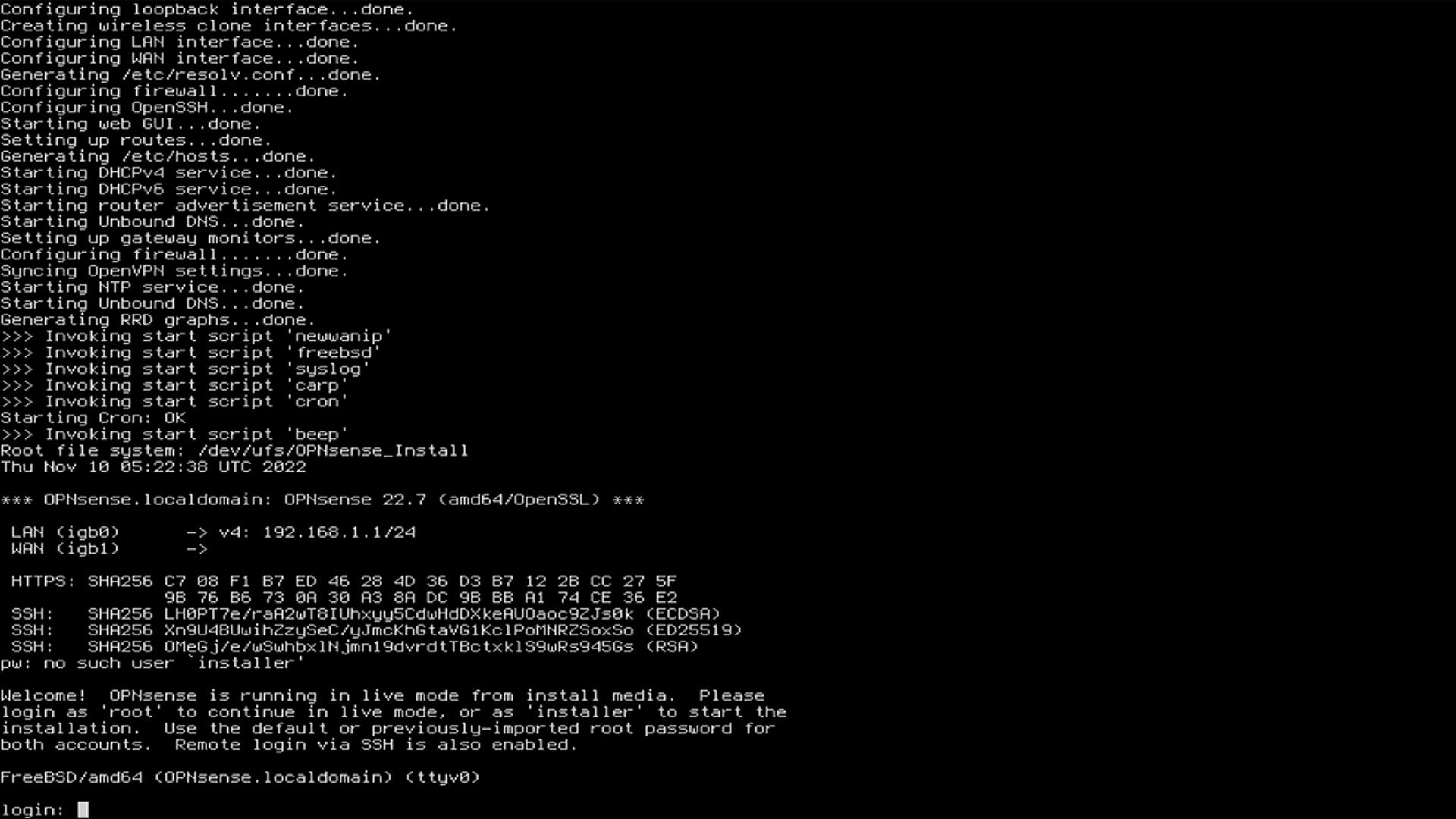
Configurar OPNsense
Cambiar la dirección IP de la interfaz LAN
Por defecto OPNsense asignará la interfaz LAN a 192.168.1.1 con servidor DHCP habilitado. Si la dirección IP de tu router también es 192.168.1.1 (la mayoría de routers tienen esta IP), es posible que quieras cambiar la IP LAN de OPNsense. Así que necesitamos hacer eso primero.
Sin embargo, si tu router tiene una dirección IP diferente de 192.168.1.1, puedes omitir esta sección y moverte a la sección de Configuración de Hardware que es la sección después de esta
- Paso 1. Inicia sesión en la cuenta root escribiendo root en el prompt login: seguido de la contraseña que especificaste antes
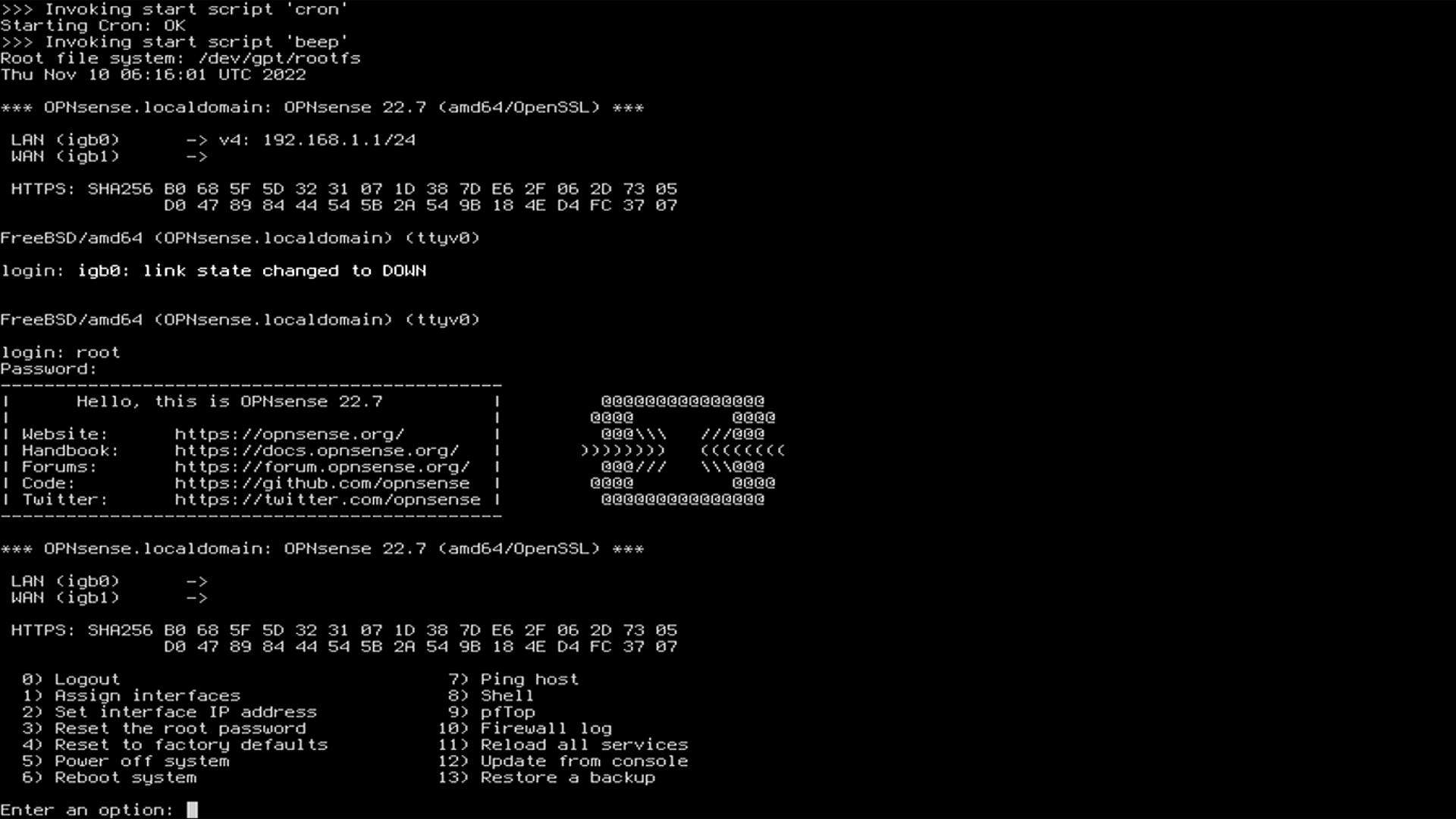
-
Paso 2. Configura la configuración como sigue
- Escribe 2 para establecer la dirección IP de la interfaz
- Escribe 1 para seleccionar LAN como la interfaz a configurar
- Escribe N para NO configurar la dirección IPv4 de la interfaz LAN vía DHCP
- Escribe 192.168.2.1 como la nueva dirección IPv4 LAN (Puedes ingresar cualquier dirección IP de tu elección aquí)
- Escribe 24 como el nuevo conteo de bits de subred IPv4 LAN
- Presiona ENTER para configurar para LAN, no para WAN
- Presiona ENTER para omitir configurar la dirección IPv6 de la interfaz LAN vía seguimiento WAN
- Escribe y para habilitar el servidor DHCP en LAN
- Escribe 192.168.2.1 como la dirección de inicio del rango de direcciones del cliente IPv4
- Escribe 192.168.2.254 como la dirección final del rango de direcciones del cliente IPv4
- Escribe N para NO cambiar el protocolo de la GUI web de HTTPS a HTTP
- Escribe N para NO generar un nuevo certificado auto-firmado de la GUI web
- Escribe N para NO restaurar los valores predeterminados de acceso de la GUI web

Después de eso verás la siguiente salida

Configuración de Hardware
Conecta los 2 puertos Ethernet del ODYSSEY-X86 a una PC (cliente) y un router vía 2 cables Ethernet como sigue
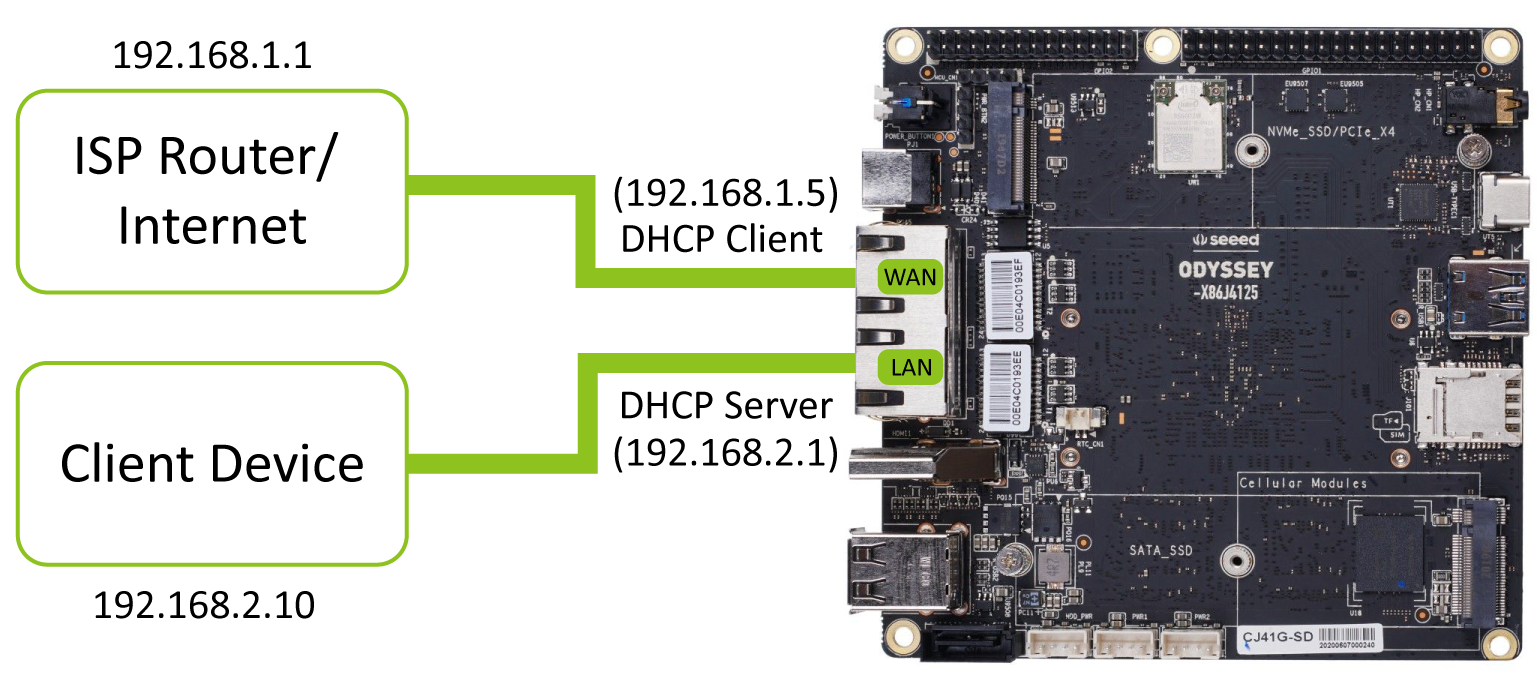
Después de esto, tu PC podrá conectarse a internet vía el router OPNsense recién configurado!
GUI de OPNsense
Escribe 192.168.2.1 en un navegador web e inicia sesión en la GUI web de OPNsense ingresando los detalles de la cuenta root que especificaste antes
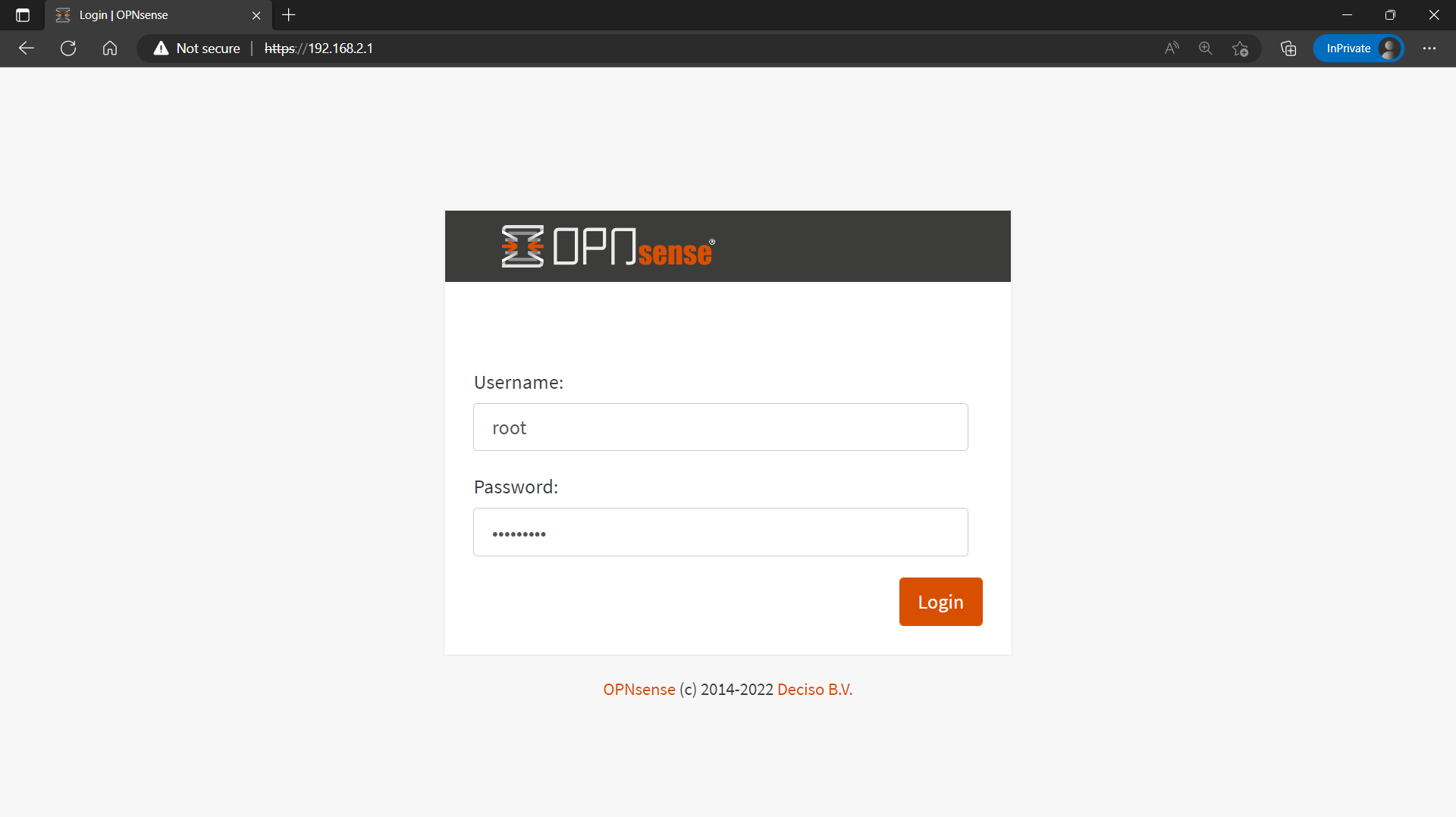

Aquí puedes configurar muchas opciones según tus necesidades visitando la documentación oficial de OPNsense!
Comunidad
Recursos
- [Página Web] Documentación Oficial de OPNsense
Soporte Técnico y Discusión de Productos
¡Gracias por elegir nuestros productos! Estamos aquí para brindarle diferentes tipos de soporte para asegurar que su experiencia con nuestros productos sea lo más fluida posible. Ofrecemos varios canales de comunicación para satisfacer diferentes preferencias y necesidades.